在 CAD 绘图领域,AutoCAD 一直是备受青睐的软件之一,AutoCAD2008 版本至今仍被许多用户广泛使用,在绘图过程中,准确且清晰的标注是至关重要的,而标注字体大小的调整更是影响标注效果的关键因素,掌握 AutoCAD2008 标注字体大小的调整方法,无疑能让您的绘图工作更加高效、专业。
我们来了解一下为什么标注字体大小的调整如此重要,在复杂的绘图中,如果标注字体过小,可能会导致阅读和理解的困难,影响信息的传递;反之,如果字体过大,又可能会显得不协调,破坏整体的绘图美感,根据绘图的比例、内容和用途,合理调整标注字体大小是必不可少的。
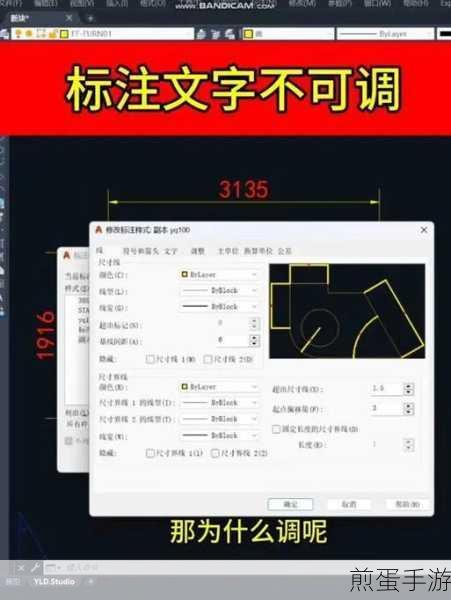
如何在 AutoCAD2008 中进行标注字体大小的调整呢?以下是几种常见的方法。
方法一:通过标注样式管理器进行调整,打开“标注样式管理器”,您可以在菜单栏中找到“格式”选项,然后选择“标注样式”,在弹出的对话框中,选择您想要修改的标注样式,点击“修改”按钮,在“修改标注样式”对话框中,切换到“文字”选项卡,这里您可以直接修改文字高度的值来调整标注字体的大小。
方法二:直接选中标注对象进行修改,选中您需要调整字体大小的标注,然后在特性窗口中找到“文字高度”选项,输入您想要的数值即可,这种方法适用于对个别标注进行快速调整。
方法三:使用命令行,在命令行中输入“DIMSTYLE”命令,然后按照提示进行操作,也可以实现标注字体大小的调整。
在调整标注字体大小时,还需要注意一些细节,要保持整个绘图中标注字体大小的一致性,避免出现混乱;要考虑到打印输出的效果,确保在不同的打印比例下,标注字体依然清晰可读。
为了更好地掌握标注字体大小的调整,建议您多进行实践操作,可以创建一些简单的绘图练习,尝试不同的字体大小和标注样式,观察它们对绘图效果的影响,还可以参考相关的教程和书籍,学习更多关于 AutoCAD2008 的绘图技巧和知识。
熟练掌握 AutoCAD2008 标注字体大小的调整方法,是提高绘图质量和效率的重要一环,希望通过本文的介绍,能帮助您在绘图之路上更加得心应手,创造出更加出色的作品!







